Деактивирайте SmartScreen от вашия браузър Edge
- Функцията SmartScreen на Windows Defender е полезен инструмент за защита, който може да ви помогне да се защитите от злонамерени уебсайтове и приложения.
- Въпреки това, ако имате проблеми със SmartScreen - или просто го намирате за досадно - деактивирането му е опция.
- За съжаление това може да направи компютъра ви уязвим за злонамерен софтуер. Ето защо трябва да преразгледате дали сте планирали да го изключите.
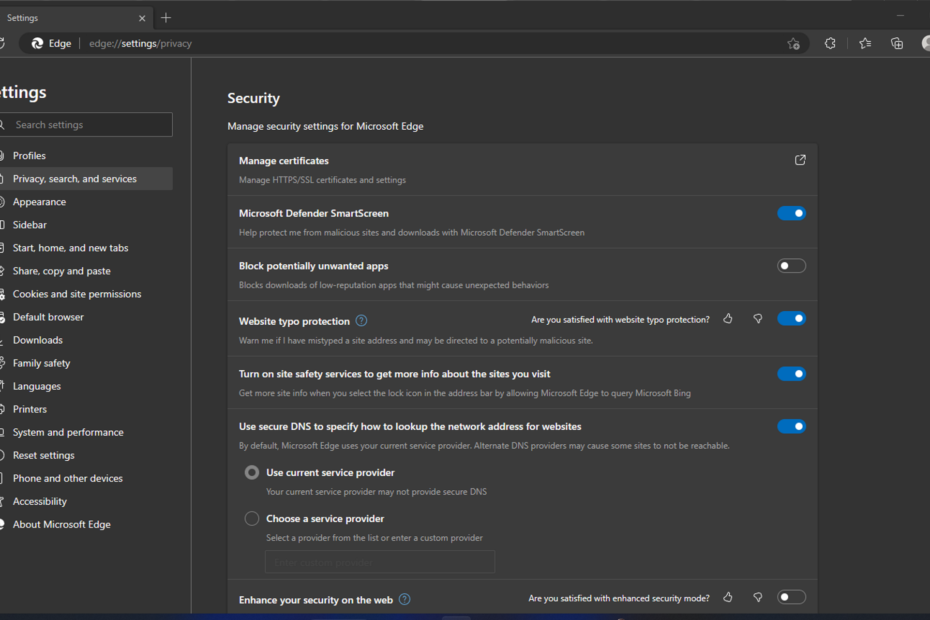
Windows Defender SmartScreen ви помага да се защитите от уеб базирани заплахи, като проверява URL адресите срещу a списък на известни злонамерени уебсайтове, които хакерите често използват за разпространение на вируси и други видове зловреден софтуер.
Някои хора деактивират Windows Defender SmartScreen, защото забавя техния компютър или не харесват съобщенията, които изскача. Ако това звучи като някои от проблемите, които ви карат да деактивирате Windows Defender SmartScreen, по-долу са описани начини да го направите.

Защитете устройствата си с наградена технология за киберсигурност.
4.9/5
проверете офертата
►

Бъдете сигурни с новаторска технология за откриване и предотвратяване на AI.
4.8/5
проверете офертата
►

Сърфирайте в мрежата сигурно за до 3 устройства в Windows, Mac, iOS или Android системи.
4.5/5
проверете офертата
►

Най-добрият инструмент за сигурност при интензивно сърфиране.
4.3/5
проверете офертата
►

Предотвратете пробиви на данни и инфекции със злонамерен софтуер с удобни за потребителя контроли.
4.0/5
проверете офертата
►
Трябва ли да деактивирам Windows Defender SmartScreen?
Windows Defender SmartScreen е вградена функция на Windows 11, която осигурява слой на защита срещу злонамерен софтуер и фишинг атаки. Въпреки че може да бъде деактивирано, това трябва да се направи само след внимателно обмисляне.
SmartScreen помага да защитите вашия компютър, като ви предупреждава, преди да стартирате неразпознати приложения. Понякога обаче може да блокира неразпознати приложения. Може да получите a Защитникът на Microsoft SmartScreen предотврати стартирането на неразпознато приложение съобщение.
Това може да попречи на тези приложения да се стартират, което може да бъде разочароващо, особено ако това са най-използваните от вас приложения.
Други причини, поради които деактивирането на Windows Defender SmartScreen е лоша идея:
- Прави компютъра ви уязвим за атаки със зловреден софтуер – SmartScreen филтрира зловреден софтуер, преди да може да зарази компютъра ви. Ако деактивирате тази функция, няма да имате защита срещу злонамерен софтуер като ransomware или шпионски софтуер.
- Вашите идентификационни данни стават по-малко сигурни – SmartScreen помага за предотвратяване на неупълномощен достъп до чувствителна информация като вашия имейл адрес, номер на кредитна карта и парола при попълване на онлайн формуляри на уебсайтове, които не използват HTTPS криптиране.
- По-вероятно е да изтеглите опасни приложения – SmartScreen също така проверява приложенията, когато са инсталирани на вашия компютър, и ви предупреждава, ако дадено приложение е докладвано като опасно от други потребители или от самата Microsoft.
Експертен съвет:
СПОНСОРИРАНА
Някои проблеми с компютъра са трудни за справяне, особено когато става въпрос за повредени хранилища или липсващи файлове на Windows. Ако имате проблеми с коригирането на грешка, системата ви може да е частично повредена.
Препоръчваме да инсталирате Restoro, инструмент, който ще сканира вашата машина и ще идентифицира каква е грешката.
Натисни тук за да изтеглите и започнете да поправяте.
Ако установите, че SmartScreen прави вашия компютър бавен или спира да реагира, по-добре е да намерите алтернативни начини за подобрете производителността на вашия компютър.
Как да деактивирам Windows Defender SmartScreen?
1. Използвайте браузъра Microsoft Edge
- Стартирайте Ръб, край браузър и щракнете върху трите елипси в горния десен ъгъл.
- Кликнете върху Настройки.
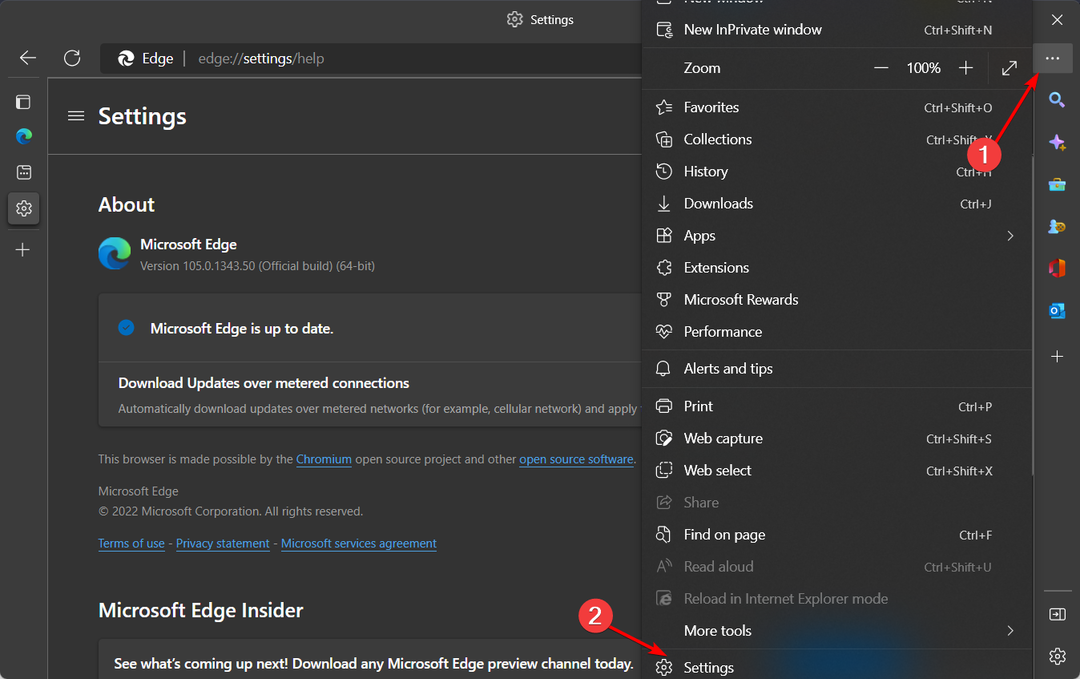
- След това изберете Поверителност, търсене и услуги, превъртете надолу до Сигурност раздел и изключете Microsoft Defender SmartScreen.
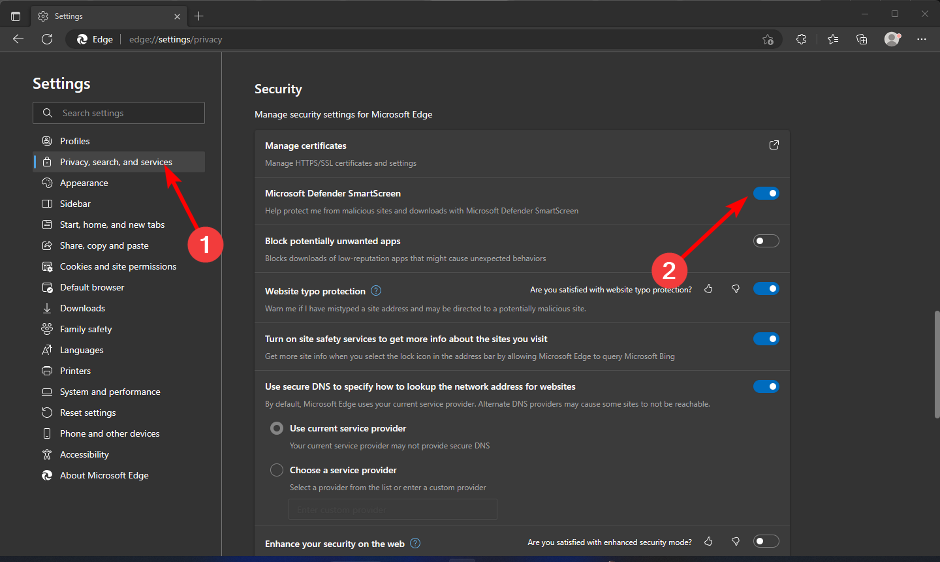
2. Използвайте контролния панел
- Удари Windows ключ, вид Контролен панел, и щракнете Отворете.

- Навигирайте до Мрежа и интернет.

- След това щракнете върху интернет настройки.

- Навигирайте до Разширено раздел в Интернет свойства прозорец.
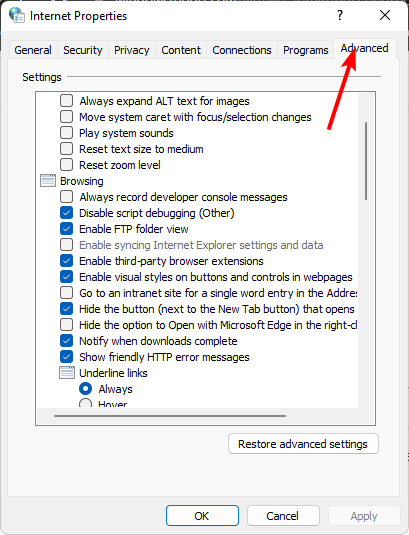
- Под Сигурност раздел, премахнете отметката от Активирайте Windows Defender SmartScreen опция, след което щракнете върху Приложи и Добре за да запазите промените.
3. Използвайте Windows Defender
- Удари Windows ключ, вид Защита на Windows в лентата за търсене и щракнете Отворете.

- Кликнете върху Управление на приложението и браузъра в левия панел, след което изберете Настройки за защита, базирани на репутация под Защита, базирана на репутация.
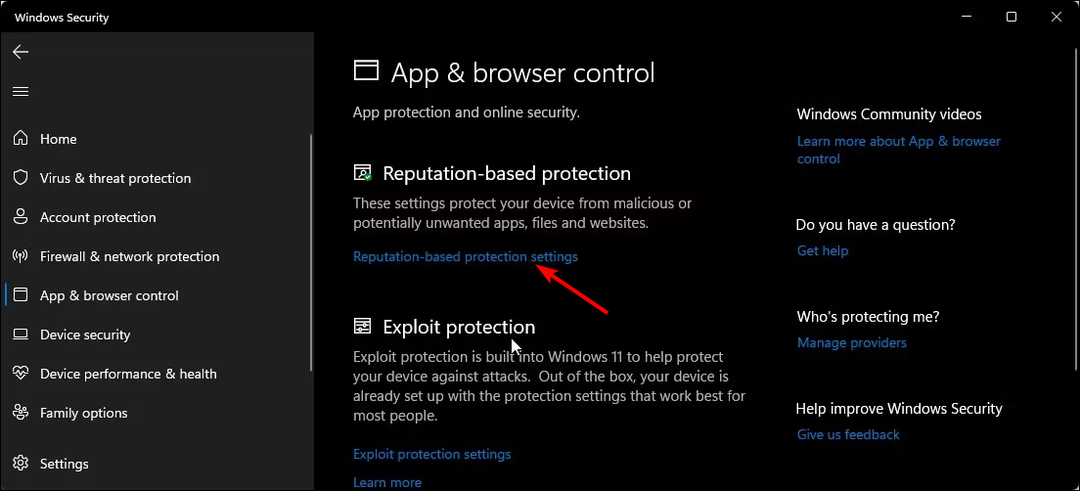
- Сега ще отворите страница, която показва четири филтъра. Можете да изберете тези, които се отнасят само за вас, или да превключвате изключено бутона за деактивиране и за четирите.
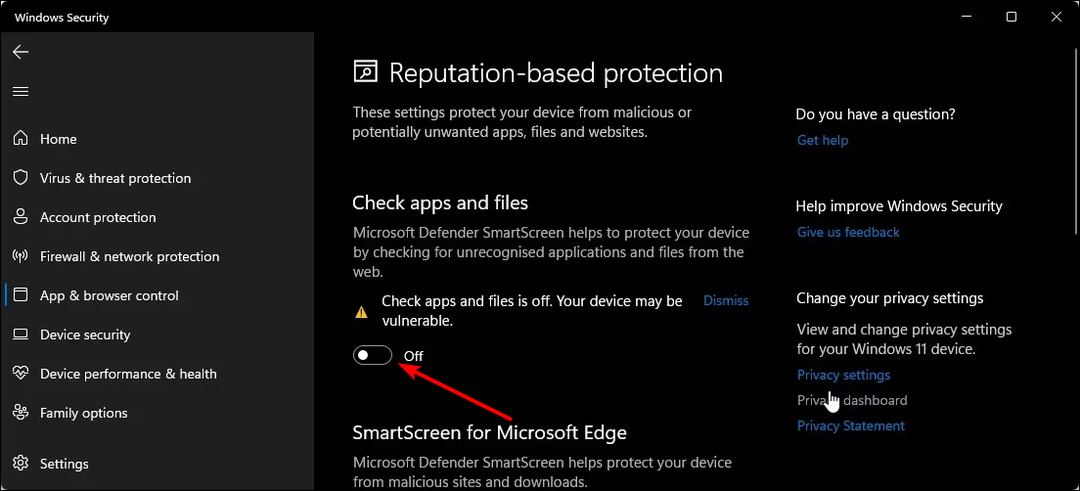
За някои потребители опцията за деактивиране на Smartscreen ще бъде неактивна. Това означава, че вашата организация управлява тези настройки и вие не можете да правите промени. Можете да се свържете с вашия администратор, за да ги деактивирате, ако не ви трябват.
- Windows Defender срещу Norton: Кой трябва да използвате?
- Какво представлява кодът на грешка 0x80004004 и как бързо да го коригирате
- Windows XP Antivirus: 8 най-добри избора, които все още поддържат тази операционна система
- Най-добрата антивирусна програма за Amazon Fire Tablet: 8 най-добри избора за 2023 г
- Най-добрата антивирусна програма с отворен код през 2023 г. [от 25 тествани]
4. Използвайте груповата политика
- Удари Windows + Р ключове за отваряне на Бягай команда.
- Тип gpedit.msc в диалоговия прозорец и натиснете Въведете за да отворите Групова политика.

- Навигирайте до следното местоположение:
Компютърна конфигурация/Административни шаблони/Компоненти на Windows/Файлов мениджър - Щракнете два пъти върху Конфигурирайте Windows Defender SmartScreen редактирам.

- Кликнете върху хора с увреждания отметка след това натиснете Приложи и Добре.
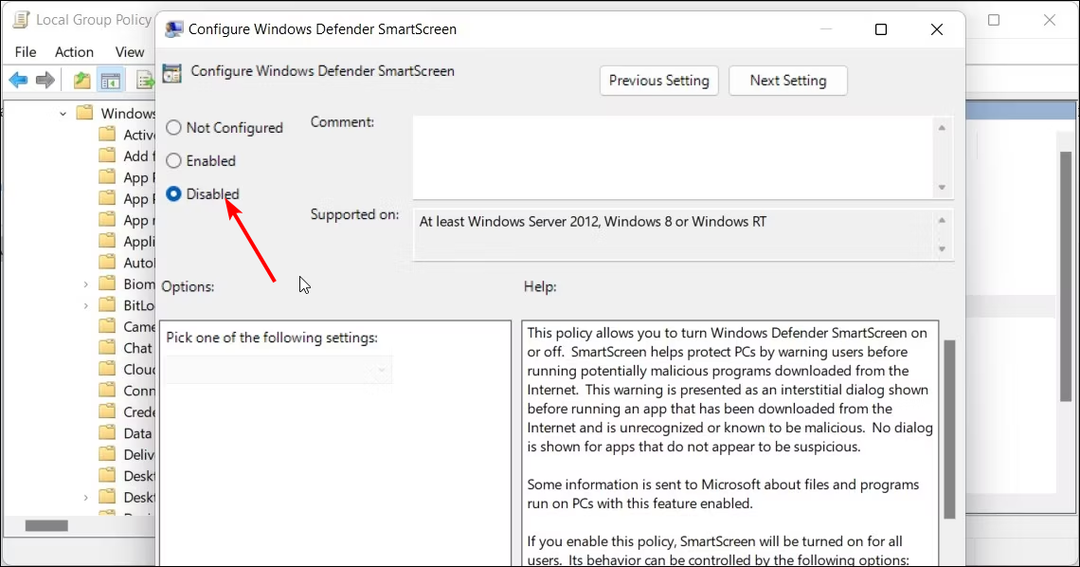
- Затворете груповите правила, след което рестартирайте компютъра.
5. Използвайте редактора на системния регистър
- Удари Windows + Р ключове за отваряне на Бягай команда.
- Тип regedit в диалоговия прозорец и натиснете Въведете за да отворите Редактор на регистъра.

- Навигирайте до следното местоположение:
HKEY_LOCAL_MACHINESOFTWAREPoliciesMicrosoftWindowsSystem - В десния панел щракнете двукратно върху Активиране на SmartScreen да модифицираш. Ако не е налично, щракнете с десния бутон върху празно място, изберете Нова DWORD (32-битова) стойност, и го преименувайте като Активиране на SmartScreen.
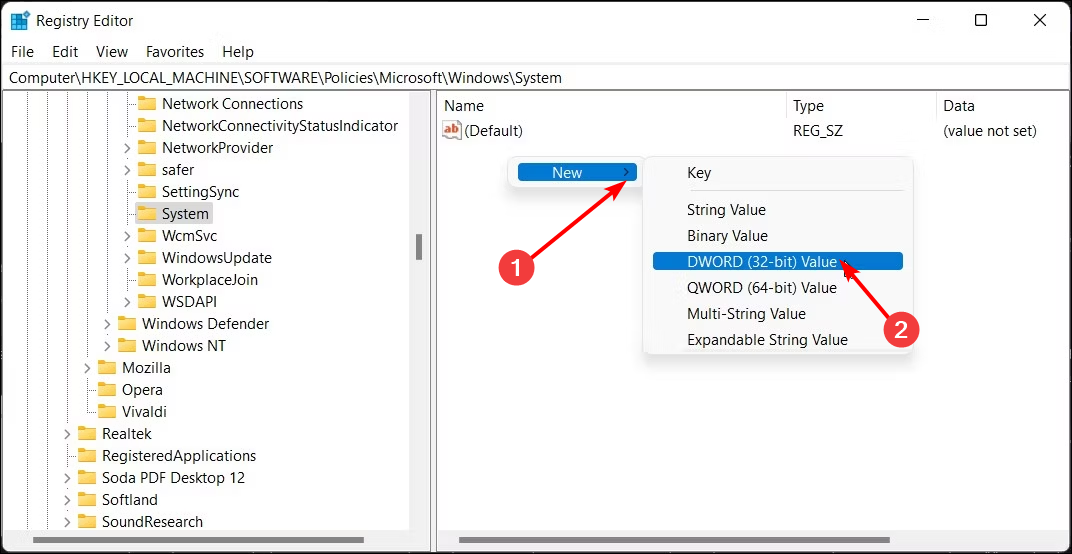
- Под Данни за стойността задайте го като 0, след това щракнете Добре за да запазите промените.
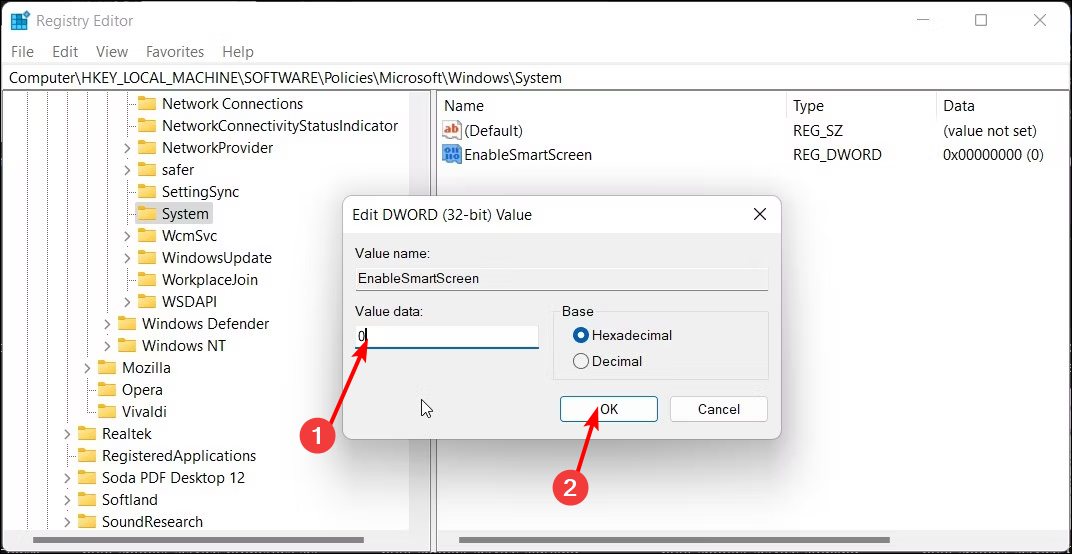
- Рестартирайте компютъра си, за да приложите промените.
И това е как да деактивирате SmartScreen от системния регистър. Силно ви препоръчваме да опитате четирите други метода и да използвате системния регистър само ако е необходимо. Редактирането на регистъра може да бъде катастрофално, особено за начинаещи.
За да се предпазите от всякакви последствия, които могат да направят вашия компютър неизползваем, осигурете си създайте точка за възстановяване първи. По този начин ще имате точка на връщане, ако нещо се обърка.
Имаме и вълнуваща статия за това какво да направите, ако вашият Windows Defender SmartScreen е блокиран.
Споделете с нас всякакви допълнителни мисли по тази тема в раздела за коментари по-долу.
Все още имате проблеми? Коригирайте ги с този инструмент:
СПОНСОРИРАНА
Ако съветите по-горе не са разрешили проблема ви, вашият компютър може да има по-сериозни проблеми с Windows. Препоръчваме изтегляне на този инструмент за поправка на компютър (оценен като страхотен на TrustPilot.com), за да се справите лесно с тях. След инсталирането просто щракнете върху Започни сканиране и след това натиснете Поправи всичко.
![Windows Defender не работи [FULL FIX]](/f/d5348e3e12fdc1138c5e91498a4f9d83.jpg?width=300&height=460)

